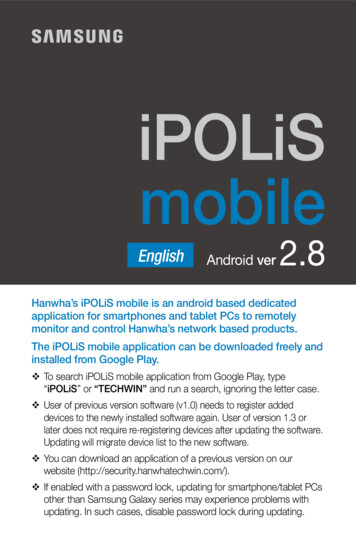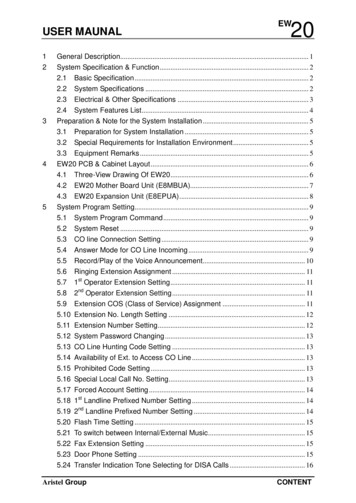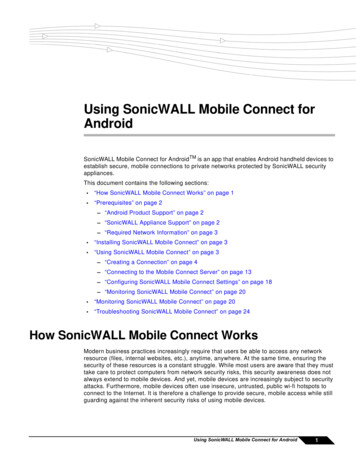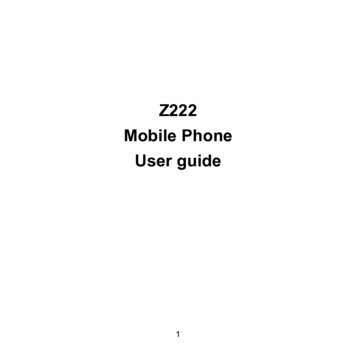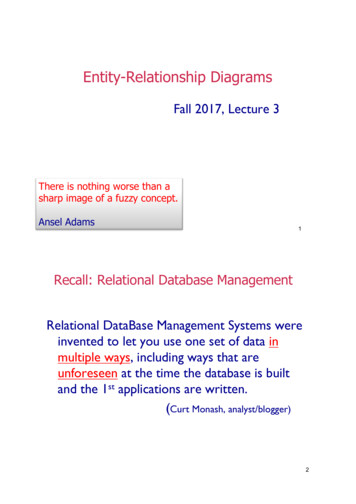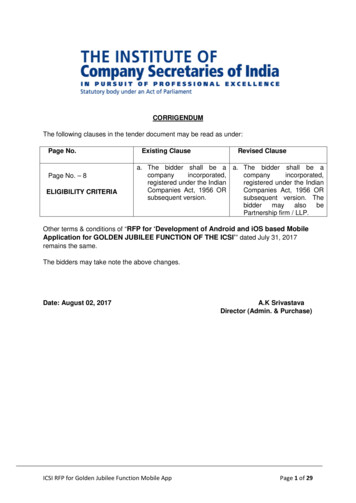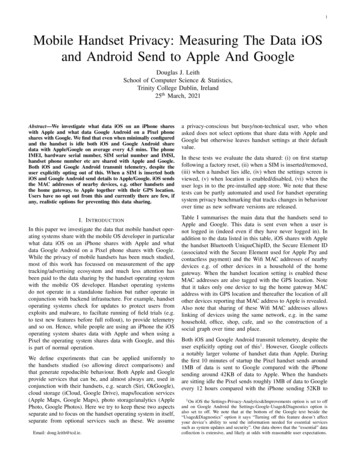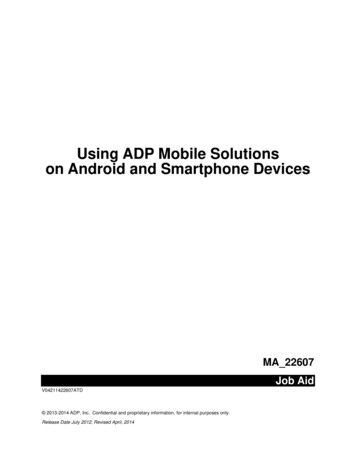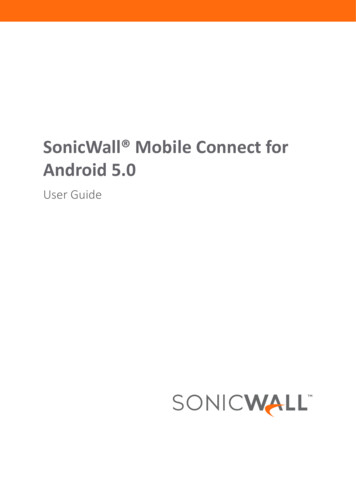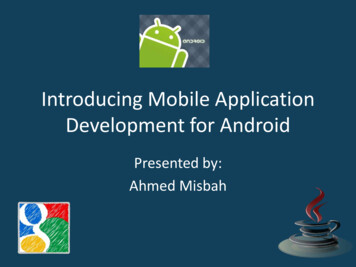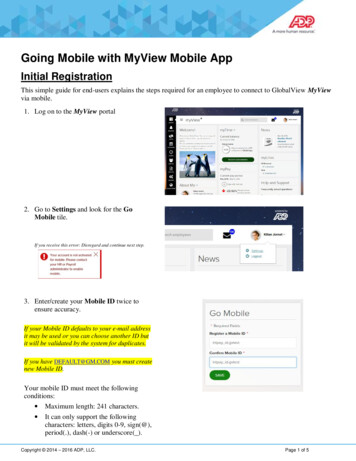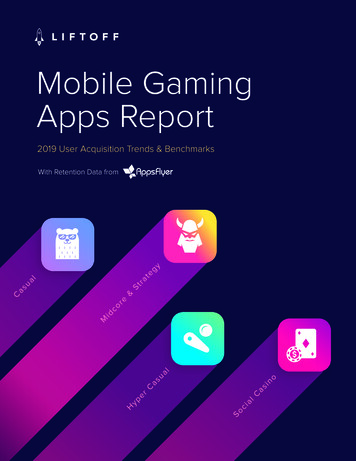Transcription
iPOLiSmobileSvenskaAndroid ver2.6Samsung iPOLiS mobile är en android-baserad applikationför smartphones och tablet-datorer för att fjärrstyra ochkontrollera Samsung nätverksbaserade produkter.Den här bruksanvisningen är baserad på användning avapplikationen på Samsung Galaxy S4 smartphone. Vidanvändning av en annan mobil enhet kan knapparnasplacering och gränssnittet skilja sig åt.iPOLiS mobile-applikationen kan hämtas gratis och installerasfrån Google Play. För att söka iPOLiS mobile-applikationen genom Google Play, skrivin “iPOLiS”, “SAMSUNG TECHWIN” eller “TECHWIN” och kör ensökning, där du ignorerar bokstavstecknen.
Användare av tidigare programversioner (v1.0) behöver registrera detillagda enheterna till nyligen installerade program igen. Användareav version 1.3 eller senare kräver inte omregistrering av enheter efteruppdatering av programvaran. Uppdateringen migrerar enhetslistan tillden nya programvaran. Vid aktivering med lösenordslås kan uppdateringen av ensmartphone/tablet-dator som inte ingår i Samsung Galaxyserien utsättas för problem vid uppdateringen. Avaktivera i så falllösenordslåset under uppdateringen.0. Före installationenFör att ta emot video genom att ansluta din handenhet till NWutrustningen måste handenheten uppfylla följande krav.AlternativRekommenderasCPU1.6GHz DualCore, 1.9GHz DualCore eller högreRAM2GB eller merTillgängligt minne100MB eller merOSAndroid OS, 4.0.x, 4.1.x, 4.3, 4.4.xJ Videotjänsten medför en stor mängd dataöverföring, så om duanvänder datakommunikationtjänst via 3G eller 4G (LTE) kan extraavgifter tas ut enligt din tjänsteleverantörs policy. För att få stabilt videostöd ska nätverkshastigheten vara 10Mbps,och när du ansluter till 3G-nätverket eller om du är i en instabil WiFianslutningsmiljö kan videon blir fördröjd eller avbrytas. Wi-Fi-miljön kan eventuellt vara för svag för datasäkerheten, så därförmåste du installera ett passande antivirusprogram på mobilenheten.Enhetens testmiljö för mjukvarukvalitet är enligt följande:- Samsung Galaxy S3 (Android v4.3) series- Samsung Galaxy S4 (Android v4.4.2) series- Samsung Galaxy S5 (Android v4.4.2) series- Samsung Galaxy Note (Android v4.0.4) series- Samsung Galaxy Note 10.1 (Android v4.1.2) series2
1. Lägga till en enhetSå här lägger du till en enhet1. Gå till sidan Add Device.LiveSearchBookmarkDevice ListA Om ingen enhet är tillagd vid förstabesöket visas meddelandet AddDevice .Alla enheterB Om du vill lägga till en annan enhetnär din enhet redan är registreradgår du till fliken Inställningar, klickarpå Device List och tryckerpå menyknappen i nedre vänstrahörnet på din mobilenhet för attvisa ikonen Lägg till .2. På skärmen Add Device trycker du på knappen Lägg tillautomatiskt för att visa listan övertillgängliga enheter. Tryck på önskadenhet.J Om din smartphone är ansluten tillsamma Wi-Fi-nätverk som din kamerasöker den automatiskt efter din kamera. Om du är ansluten till ett 3G- ellerLTE-nätverk går det inte att söka efterenhetslistan.3SetupiPOLiS mobileInnan du kan se bilden på rätt sättmåste du konfigureraanslutningsinställningarna.Add DeviceSearchiPOLiS is.com/testcnp
3. Ange information om enheten för attansluta.Om din enhet inte hittas måste du självange information om enheten. Name : Döp enheten efter önskemål. Om du inte anger namnet användsIP-adressen eller DDNS-tjänsten förden enhet som ska läggas till somstandard.Add DeviceiPOLiS mobileLägg till automatisktTIPNameAnge enhetsnamnModelN/W Camera, EncoderSNB-8000Address TypeIPIP192.168.0.82HTTP Port80 Model : Välj en modelltyp urprodukttyperna som listas.RTSP PortAnge RTSP-port. Det faktiska modellnamnet krävs inte,det tilldelas automatiskt efter att duhar lagt till enheten.IDAnge anv.-ID.PasswordAnge lösenordFör optimala resultat mad live-övervakningrekommenderar vi att du konfigurerar videoprofilenenligt anvisningarna i hjälpdokumentet Address Type : Ange IP-adresseneller DDNS-tjänsten för enhetensom skall anslutas beroende påvilken internetmiljö du befinner dig i. Om du väljer IP som adresstyp anger du IP-adressen; om du väljerDDNS anger du DDNS.SparaAvbryt HTTP Port : Ange anslutningsporten för enheten RTSP Port : Ange RTSP-portnumret som specificerats i enheten. För DVR och HW NVR anger du det sista portnumret för portintervalletsom konfigurerats för enheten. Om exempelvis området är 4 520 4 524, anger du 4 524. ID : Ange det enhets-ID som du har specificerat. Password : Ange det lösenord för enheten som du har specificerat. Lösenordsinställningen för enheten som ska läggas till är valfri, det ärinte något krav att lägga till lösenordet.4
M Om du registrerar din enhet med Lägg till automatiskt angesautomatiskt modell/adresstyp/IP och DDNS/HTTP-port. SW NVR stöder inte funktionen Autosök. Vissa DVR-modeller stöder DDNS-baserad Autosök.4. Ange all nödvändig information och tryck på knappen Spara .5. Välj en profil. Användaren måste välja en profil för videoinspelning om enheten somska läggas till är en nätverkskamera eller en avkodare. Egenskapernaför en profil kan visas och redigeras med Web Viewer, där iPOLIS mobilebara erbjuder val av en av de befintliga profilerna som är optimal förvisningsenheten.6. Välj en kanal. För att lägga till en DVR/NVR måste användaren välja en kanal föranslutningen. Egenskaperna för en kanal kan visas och redigeras medwebbvisningen, där iPOLiS-mobilen endast erbjuder val av kanal förövervakning, för visning av enheten.7. Så fort du är klar med anslutningen till enheten läggs den tillenhetslistan.M Om inställningarna för den tillagda enheten redigeras i webbvisningenefter att du lagt till den i ditt program, kanske iPOLiS-mobileninte kan identifiera de ändrade inställningarna. I så fall går du tillredigeringssidan för överensstämmande enhet och trycker påknappen Spara för att återskapa anslutningen.5
Rekommenderad profilinformationVi rekommenderar att profilen ställs in i enlighet med informationennedan för optimal videoövervakning Live med iPOLiS mobile.KonfigureringEnhetInställningsmeny för araVideokälla 2 för Live 20X240 / CIF5 fpsNormalt (10)H.264320X240 / CIF10 fpsNormalt (10)H.265320X240 / CIF10 fpsNormalt (10) Full HD-video med 1920x1080 upplösning eller högre stöds inte. Under realtidsövervakning erbjuder en nätverkskamera en fullbildram oavsett antal kanaler. Om DVR/NVR är en kanal erbjuds fullbildramsvideo och om DVR/NVR är en multikanal erbjuds endaststora bildramar. Beroende på nätverksstatiblitet kan anslutningen drabbas avstörningar eller avbrott.6
2. Redigera och radera enhetslistanSå här redigerar du enhetsinformationen1. Tryck på fliken Inställningar.2. Gå till menyn "Registrera" och tryck på Device List .3. Välj en enhet att redigera från listan. längst till höger påDu kan också trycka på enhetsalternativet.4. När du är klar med ändringarna trycker du på Spara .Ta bort en enhet1. Tryck på fliken Inställningar.2. Gå till menyn "Registrera" och tryck på Device List .3. Tryck på menyknappen på enheten.Menyikonerna visas på skärmens nedre del.4. Tryck på knappen Delete .5. Välj en enhet att ta bort från listan.6. När du är klar trycker du på OK .Den valda enheten kommer att tas bort från listan.7
3. Redigera en favoritSå här lägger du till en kanal till din FavoritvyMetod 1) När en livevideo övervakasUnder en live-videorepris kan en användares kanaler läggas till iFavoritvyn.1. Välj videon och gå sedan till det övre högra hörnet och tryck påknappen .2. När popup-fönstret Lägg till visas i Favoritvyn, skriver du enkommentar och sparar den. Det är frivilligt att infoga en kommentaroch den kan sparas utan text.M Upp till 100 objekt kan registreras i Favoritvyn. Om gränsen överskridsraderas vissa utvalda objekt.3. Om du vill kontrollera Favoritvyn, går du till fliken Live och trycker . Favoritvyn visas.på knappen Metod 2) När en ny layout konfigurerasEn användare kan registrera en enhet för sig själv och konfigureradess layout.1. Tryck på knappen i övre högrahörnet på enhetslistan och gå tillFavoritvyn.2. Tryck på knappen .8LiveDevice ListFavoritvySearchBookmarkSetupiPOLiS mobile
3. Välj en enhet du vill registrera mellankameran/kodningsenhet och NVR/DVR.iPOLiS mobile1. Välj en enhet att registrera.Camera/EncoderNVR/DVR2. Välj ett delat skärmläge.4. Välj ett delat läge mellan 4- och9-delade lägen.5. Tryck på knappen .6. Välj en enhet att registrera frånenhetslistan.7. Ange ett namn på den valdafavoritskärmen och tryck på Spara .M3. Ange ett skärmnamn.Ange ett skärmnamn.Spara Om du vill ändra en registreradkanalplacering ändrar du kanalrubrikens placering genom att dra ochsläppa den. Om du vill radera en registrerad kanal flyttar du den till att dra och släppa den. genom För en kamera kan du kombinera flera enheter och bilda en layout. FörNVR/DVR kan du forma en layout endast genom att använda kanalernainom en enhet.9
Modifiera Favoritvyn1. Tryck på Redigera på skärmen Favoritvy.Går till listredigeringsskärmen.2. Kan lägga till eller radera en kanal. Kan modifiera ett skärmnamn.Kan ändra en rubriks placering.M För en favoritinställning i en livevideo är det möjligt att ändra det endafavoritnamnet .Radera Favoritvyn1. Tryck på menyknappen på enheten.Menyknapparna visas på nederdelen av skärmen.2. Tryck på Radera .3. Välj en favorit att radera från listan.4. Tryck på OK .Ett valt favoritobjekt raderas från listan.10
4. Live-övervakningtest2Så här ansluter du till en enhet1. Kör iPOLiS mobile och tryck på önskad enhet som ska anslutasnär enhetslistan visas.2. Om du väljer en nätverkskamera eller kodare visas videoskärmeni enkanaligt läge.3. Om du väljer en DVR/NVR visas en 4-delad videoskärm i fyrdelatläge.M Kanallägena 4/9 kan väljas för NVR. Eftersom anslutningen kan bli instabil på grund av nätverksmiljön skadu använda en rekommenderad profil för multikanalläge.Så här ändrar du kanal1. Om du trycker på skärmen visas kontrollknappar på övre skärmen.2. Tryck på ikonen för att byta kanal 11 . Kameralistan visas.
3. Välj en kanal som ska visas på skärmen.M I 4-kanaligt läge grupperas 4 kanaler till en, vilket resulterar i visningav CH5 CH8 om den valda kanalen är 7. I 9-kanaligt läge grupperas 9 kanaler till en, vilket resulterar i visningav CH10 CH18 om den valda kanalen är 11. I fallet med den 4 Kanalläge, kan du flytta i en grupp på 4 kanaler. I fallet med den 9 Kanalläge, kan du flytta i en grupp på 9 kanaler. 9-kanalsläget erbjuds bara i NVR-enheten.Om du drar skärmen åt från höger till vänster medfingret när du är i multikanalläge går du till nästa deladeskärm.12
Växla till enkanaligt lägeTryck på och håll in, eller dubbeltryck på en avskärmarna som visas i multikanalläge för att ändra tillenkanaligt läge.M Om du vill ändra till delat läge går du längst ned på skärmen ochklickar på kanalikonen.192.168.0.2001/2192.168.0.200 4-kanalslage 9-kanalslage 131/1
Så här visar du videon som favoritmarkerad1. Välj fliken Live- .Live2. Om du klickar på ett önskat objekt ifavoritlistan spelas den valda listanslivevideo upp.3. Klicka på önskad miniatyrbild i listanför att visa en förstorad bild.14SearchBookmarkDevice ListSetupiPOLiS mobileFavoritvyFavorite1Test1enterance-cam4
5. Kontrollera Live-videoiPOLis mobile stöder endast videokontroll i enkanaligt läge.test2Kontrollera enhetsinformationenDu kan kontrollera konfigureringsinformation i en registrerad enhet.1. Tryck på ikonen Kontrollera information hörnet. i övre högra2. Ett popup-fönster med grundläggande information för denanslutna enheten visas.M För att ändra enhetsinställningar ska du göra en ändring manuelltför varje inställd post.Välja en profilEn kameraprofil kan väljas.1. Tryck på profilikonen i övre högra hörnet på skärmen.2. Om en profil väljs i listan visas en video med profilen.M Profilvalsfunktionen stöder nätverkskameror och vissa DVR/NVR.15
Så här sparar du den lagrade skärmenLagrar den visade bilden och sparar den till enhetslagringen som enbildfil.1. Tryck på skärmen för att visa menyn och tryck på ikonen .2. Den lagrade skärmen sparas som en bildfil i enhetens bildmapp.Så här vänder du den videobild som visasDu kan vända videobilden genom att rotera den 180 .1. Tryck på skärmen för att visa menyn och tryck på ikonen .2. Tryck igen för att återgå till originalskärmen.Så här kontrollerar du zoomenDu kan styra nätverkskamerornas optiska zoom via fjärrstyrning.1. Tryck på skärmen för att visa funktionsknapparna längst ner.2. För kameror med zoomfunktion trycker du på ikonen du ska zooma in och på när du ska zooma ut.M när Zoomområdet och nivån varierar från en kamera till en annan. Även om kameran saknar PTZ-funktioner kan zoomknappenanvändas så länge den erbjuder externa PTZ-funktioner.Du kan också zooma in genom att sära på fingrarna påskärmen. Zooma ut genom att föra ihop fingrarna påskärmen.16
Så här kontrollerar du zoomenDen här funktionen är till för kameror som inte stöder optisk zoom.1. Tryck på skärmen för att visa funktionsknapparna längst ner.2. Tryck på knappen zooma ut digitalt.M för att zooma in och på för att Den aktuella digitala zoomnivån visas intill den digitala zoomrutan ochdigital zoom stöder zoomning upp till x16.Du kan också zooma in genom att sära på fingrarna påskärmen. Zooma ut genom att föra ihop fingrarna påskärmen.Håll skärmen intryckt och dra i valfri riktning för att visaden dolda delen av bilden om den är så förstorad att deninte får plats på skärmen.Så här kontrollerar du panorering/tiltningStöds bara av PTZ-kameror.1. Tryck på skärmen för att visa funktionsknapparna på skärmen.2. Genom att trycka på pilknapparna flyttas kamerans panorering/lutning till nästkommande steg, ett i taget.3. Tryck på och håll in någon av pilknapparna för att panorera ellervinkla kameran kontinuerligt i den angivna riktningen.M Panorerings-/vinklingsområdet och nivån varierar från en kamera tillen annan. Även om kameran inte har några PTZ-funktioner, så länge denerbjuder externa PTZ-funktioner kan funktionerna panorering/tiltninganvändas.17
Dra skärmen i riktningen uppåt/nedåt/vänster/högerför att panorera/vinkla kameran. Observera att iPOLiSmobile inte kan identifiera diagonal riktning, utanidentifierar den som vertikal eller horisontal dragning,beroende på vilket som ligger närmast.M Panorering/vinklingsfunktionen kräver tid för bearbetning, eftersomkommandot ska nå kameraenheten och utföras av kameran.Videodatastorleken ökar när kameran rör sig, vilket kan resultera ifördröjd visning. I 3G-nätverk kan det ta mer än några sekunder att taemot videodata. I en nätverksmiljö med dålig stabilitet kan användningen av panorerings-/vinklingsfunktion med lägre videokvalitet bidra till att minska sådanafördröjningar.Så här justerar du fokusStöds bara av PTZ-kameror.1. Tryck på skärmen för att visa fokusfunktionsknapparna på skärmen.2. Använd ikonerna för nära fokusering och fokusering långt för att justera fokusområdet.borta M Denna funktion tillhandahålls för DVR/NVR-modellerna.Lyssna på liveljudLiveljud tillhandahålls om nätverkskameran stöder ljudsändning.I Wi-Fi- och 4G (LTE)-nätverksmiljöer stöder lagringsenhetenljuduppspelning i 1-kanalsläge.M När det gäller DVR blir ljudet otillgängligt för inställningar somunderstiger 200 kbps.18
Så här kör du förinställningarDu kan köra förinställningen som sparats i nätverkskameran ellerNVR.1. Klicka på förinställningsknappen för att överföra den sparadeförinställningslistan.2. Välj önskad lista. Du kan köra förinställningen som sparats ikameran eller NVR-enheten.M Förinställningsfunktionen erbjuds bara för kameramodeller somstöder externa PTZ-funktioner och ny CGI(SUNAPI). Förinställningsfunktionen erbjuds bara för NVR-modeller som stöderden nya CGI (SUNAPI).Kontrollera utgående alarmEtt utgående alarm som sparas i nätverkskameran kan verkställas.1. Klicka på knappen för utgående alarmför att läsa in listan för utgående alarm.2. Aktuell status för varje lista kan visasmed listorna för utgående alarm.SNBAlarm out:01- Blå : Alarm ut på- Vit : Alarm ut AV3. Välj önskad lista. Ett utgående alarmsom sparas i kameran kan kontrolleras(På/Av).M Alarm ut-funktionen finns bara påkameramodeller som stöder den nyaCGI (SUNAPI).19FörinställningAlarm out
6. Söka/spela upp sparad videoSå här söker du via datum/tidTryck på fliken Sök på övre delen av huvudskärmen för attvisa listan över sökbara enheter.1. Välj en enhet genom att trycka på den.2. Välj en kanal från listan som ska genomsökas.3. Datum som innehåller data för den valda enheten och kanalenmarkeras i kalendern. Tryck på knappen , i kalenderns bådaändar för att flytta indikatorn för år/månad till föregående/nästa månad.4. Tryck på ett datum för att söka videon så visas den cirkuläratidslinjen (24 timmar). Tidslinjen markeras med färg för tidszonernaför att söka inspelade data.M Om det finns överlappande data för samma tidsintervall visas enöverlappande lista. För en nätverkskamera ignoreras processerna för 2, 3 kanalvalenovan. Om det gäller nätverkskameran är en function försökning ochuppspelning av lagrade bilder bara tillgänglig för kameramodeller somstöder ny CGI (SUNAPI).20
Så här spelar du upp den sökta videonEfter sökningen av datum/tid ska du ställa in starttiden för att spelaupp den valda videon.1. Kontrollera tidslinjen och dra [] tillstartiden eller ange själv starttiden. Starttiden skall ställas in på mindre än 60minuter.test2 - CAM 01iPOLiS mobile1 jan 2014Överlap. 010:23Händelse 11:232. Tryck på knappen Spela för attstarta videouppspelningen, och dåspelas den upp i ca 60 minuter frånstarttiden.M Om deninspelade videon som spelasupp har intervaller utan video hopparuppspelningen över och fortsätter frånnästa befintliga position.Den visade uppspelningstiden kan skilja sig från den faktiskainspelningstiden beroende på nätverksprestandan ochuppspelningsenheten.Spela Av effektivitetsskäl är Ljud inaktiverat under uppspelning.21
Spela du upp händelsesökt videoEfter sökning baserad på datum/tid ställer du in starttiden/sluttidenför att spela upp den valda videon.1. Tryck på knappen Händelse för attvälja en önskad händelse och tryck på OK .2. Kontrollera tidslinjen och dra [ ]till start-/sluttiden eller ange självstarttiden/sluttiden. Starttiden och sluttiden skall ställas in påmindre än 60 oförlustPasseradeAngivenAvslutaOK3. Tryck på knappen Search för attvisa händelselistan inom den angivnatidsperioden.HändelselistaiPOLiS mobile12:00 AM 1:00 AMSensor1 Jan 2014 12:00:00 12:03:12 AMRörelsedetektering1 Jan 2014 12:03:13 12:04:24 AM4. Välj i listan för att spela upp önskad video.M Om videon slutar tidigare än 60minuter från starttiden hoppar den tillnästa befintliga video och fortsätteruppspelningen.Visad uppspelningstid kan skilja sig lite frånden faktiska inspelningstiden beroendepå nätverket eller avkodningsprestandan iuppspelningsenheten.Sensor1 Jan 2014 12:04:25 12:04:57 AMRörelsedetektering1 Jan 2014 12:04:58 5:56:54 AM För att uppspelningen ska gå smidigt stöds inte ljud underuppspelningen.22Avbryt
Så här kontrollerar du uppspelningenDen erbjuder grundläggande uppspelningskontroll.test222:26:511. Tryck på skärmen för att visa funktionsknapparna längst ner.2. För att stoppa uppspelning trycker du på knappen . Sedanpausas uppspelningen och knappen växlar till .3. För att återuppta trycker du på knappen .4. För att kontrollera uppspelningshastigheten trycker du påknappen ) så visas indikatorn för uppspelningshastighet.5. Videon spelas upp med den valda uppspelningshastigheten.6. Tryck på ikonen den 180 . för att vända videobilden genom att roteraSå här använder du tidslinjenDu kan hoppa till en viss pu
iPOLiS mobile Samsung iPOLiS mobile är en android-baserad applikation för smartphones och tablet-datorer för att fjärrstyra och kontrollera Samsung nätverksbaserade produkter. Den här bruksanvisningen är baserad på användning av applikationen på Samsung Galaxy S4 smartpho